 شرح ادوات الفوتوشوب اداة قناع النص الافقية
شرح ادوات الفوتوشوب اداة قناع النص الافقية
الجمعة مايو 21, 2010 11:24 am
تستخدم بنفس الأسلوب الأداة السابقة ولكن هنا يكون الناتج
عبارة عن نص أفقي مفرغ، ويكون لدينا عندئذٍ
الخيارات التالية :
1/ ملء النص fill
وذلك بإتباع الخطوات التالية :
نختار الطبقة المطلوب تعبئة الكتابة عليها ( الأفضل إنشاء طبقة جديدة ) ←من
قائمة Edit تحرير " ← "
نختار الأمر Fill تعبئة " ←يظهر لنا صندوق حوار " Fill تعبئة " ←نختار لون
التعبئة من صندوق " Use
الموجود ودرجة الشفافية Opacity وطريقة الدمج مع الطبقات Mode ودرجة
الشفافية OK← Opacity
← نزيل التحديد Ctrl + D
[ندعوك للتسجيل في المنتدى أو التعريف بنفسك لمعاينة هذه الصورة]
2/ اضافة حد للنص stroke
يمكننا إضافة حد للنص وذلك بإتباع الخطوات التالية :
من قائمة Edit تحرير " ←نختار الأمر " Stroke حد " ←يظهر لنا صندوق حوار "
Stroke حد
←نختار عرض الإطار Width ولون الإطار Color ونحدد طريقة انتشار الإطار من
صندوق Location
كما نحدد درجة الشفافية Opacity و طريقة الدمج مع الطبقات Mode ← ok نزيل
التحديد ←
. Ctrl + D
قص النص وتعبئته
حيث يمكن أن تتم تعبئة الكلمات بصورة ما، وتتمثل نصف الصعوبة في العثور على
صورة للعمل عليها. أما
النصف الآخر، فيتمثل في العثور على نوع خط مناسب يترك الكثير من المساحة
للصورة لكي نتمكن من
الرؤية خلالها .
1. من مجلد " أدوات الكتابة " الموجود على القرص المضغوط المرفق مع الكتاب
والموجود ضمن مجلد تمارين
الكتاب، نفتح لوحة ferrari
2. نختار نوع الخط مناسب Simplified Arabic نختار حجم الخط المناسب←نكتب
كلمة ←Ferrari نضغط على المفتاح
Enter الموجود في لوحة الأرقام
3. نختار أداة التحديد المستطيل من صندوق الأدوات← ننقر بزر الفأرة الأيمن
ضمن التحديد← تظهر قائمة منسدلة←نختار منها
Transform Selection تحويل التحديد " ←نحاول الحصول على "
الحجم المناسب للكلمة←ننقر الإشارة الموجودة في شريط خيارات الأداة
4. نضغط على المفتاحين Ctrl + C لنسخ التحديد .
5. نضغط على المفتاحين Ctrl + N لفتح ملف جديد←نضغط على الزر OK دون إجراء
أي تعديل .
6. نضغط على المفتاحين Ctrl + V للصق التحديد .
3/ اداة الكتابة العمودية
تستعمل هذه الأداة بنفس طريقة استعمال أداة الكتابة الأفقية المصمتة ولكن
هنا يكون النص الناتج عموديًا .
4/ اداة قناع النص العمودية
تستعمل هذه الأداة بنفس طريقة استعمال أداة الكتابة الأفقية المفرغة ولكن
هنا يكون النص الناتج عموديًا .
عبارة عن نص أفقي مفرغ، ويكون لدينا عندئذٍ
الخيارات التالية :
1/ ملء النص fill
وذلك بإتباع الخطوات التالية :
نختار الطبقة المطلوب تعبئة الكتابة عليها ( الأفضل إنشاء طبقة جديدة ) ←من
قائمة Edit تحرير " ← "
نختار الأمر Fill تعبئة " ←يظهر لنا صندوق حوار " Fill تعبئة " ←نختار لون
التعبئة من صندوق " Use
الموجود ودرجة الشفافية Opacity وطريقة الدمج مع الطبقات Mode ودرجة
الشفافية OK← Opacity
← نزيل التحديد Ctrl + D
[ندعوك للتسجيل في المنتدى أو التعريف بنفسك لمعاينة هذه الصورة]
2/ اضافة حد للنص stroke
يمكننا إضافة حد للنص وذلك بإتباع الخطوات التالية :
من قائمة Edit تحرير " ←نختار الأمر " Stroke حد " ←يظهر لنا صندوق حوار "
Stroke حد
←نختار عرض الإطار Width ولون الإطار Color ونحدد طريقة انتشار الإطار من
صندوق Location
كما نحدد درجة الشفافية Opacity و طريقة الدمج مع الطبقات Mode ← ok نزيل
التحديد ←
. Ctrl + D
قص النص وتعبئته
حيث يمكن أن تتم تعبئة الكلمات بصورة ما، وتتمثل نصف الصعوبة في العثور على
صورة للعمل عليها. أما
النصف الآخر، فيتمثل في العثور على نوع خط مناسب يترك الكثير من المساحة
للصورة لكي نتمكن من
الرؤية خلالها .
1. من مجلد " أدوات الكتابة " الموجود على القرص المضغوط المرفق مع الكتاب
والموجود ضمن مجلد تمارين
الكتاب، نفتح لوحة ferrari
2. نختار نوع الخط مناسب Simplified Arabic نختار حجم الخط المناسب←نكتب
كلمة ←Ferrari نضغط على المفتاح
Enter الموجود في لوحة الأرقام
3. نختار أداة التحديد المستطيل من صندوق الأدوات← ننقر بزر الفأرة الأيمن
ضمن التحديد← تظهر قائمة منسدلة←نختار منها
Transform Selection تحويل التحديد " ←نحاول الحصول على "
الحجم المناسب للكلمة←ننقر الإشارة الموجودة في شريط خيارات الأداة
4. نضغط على المفتاحين Ctrl + C لنسخ التحديد .
5. نضغط على المفتاحين Ctrl + N لفتح ملف جديد←نضغط على الزر OK دون إجراء
أي تعديل .
6. نضغط على المفتاحين Ctrl + V للصق التحديد .
3/ اداة الكتابة العمودية
تستعمل هذه الأداة بنفس طريقة استعمال أداة الكتابة الأفقية المصمتة ولكن
هنا يكون النص الناتج عموديًا .
4/ اداة قناع النص العمودية
تستعمل هذه الأداة بنفس طريقة استعمال أداة الكتابة الأفقية المفرغة ولكن
هنا يكون النص الناتج عموديًا .
 ScareCrowمشرف سيلك رود
ScareCrowمشرف سيلك رود

عدد المساهمات : 1044
نقاط : 56017
النشاط : 1002
العمر : 36
 رد: شرح ادوات الفوتوشوب اداة قناع النص الافقية
رد: شرح ادوات الفوتوشوب اداة قناع النص الافقية
الثلاثاء مايو 25, 2010 8:27 am
شكرا يا معلم
 رد: شرح ادوات الفوتوشوب اداة قناع النص الافقية
رد: شرح ادوات الفوتوشوب اداة قناع النص الافقية
الثلاثاء سبتمبر 14, 2010 1:34 pm
موضوع رائع وبانتظار كل جديد
- طريقه استخدام بعض ادوات برنامج الفوتوشوب
- حصريا علي احلي منتدي شرح ادوات الفوتوشوب بالصور
- افتراضي حصريا :: أعظم دورات الفوتوشوب على الاطلاق ( Photoshop Top Secret ( 5 DVDs تعليم الفوتوشوب فيديو باحتراف بحجم 5 جيجا على اكثر من سيرفر
- التعامل مع شفافية النص
- Lightbulb ۩۞۩ مكتبه برامج نت لدروس الفوتوشوب (متجدد) ۩۞۩
صلاحيات هذا المنتدى:
لاتستطيع الرد على المواضيع في هذا المنتدى

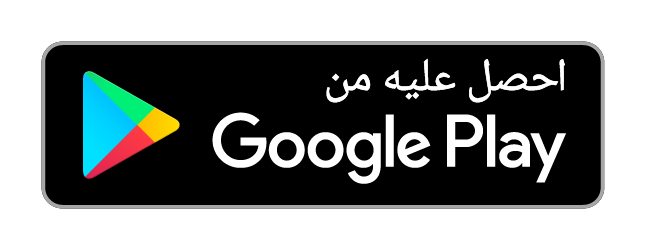

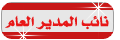
![^~*¤©[£] المراقب العام [£]©¤*~^ ^~*¤©[£] المراقب العام [£]©¤*~^](https://i.servimg.com/u/f65/14/55/05/30/mod310.gif)
